
iPadのバッテリー劣化状況を確認する方法【PC必須】
iPadのバッテリー劣化状況を確認する方法を発見したので共有します。
iPhoneで言うところの、この画面の情報ですね。

PC必須ですが、Windowsでもいけるので汎用性は高いと思います。
詳しくは本文をどうぞ。
必要なもの
・iPad本体
これがなくては始まりません。
OSのバージョンとかは気にしなくて大丈夫です。
・PC
WindowsかMac、どちらでも構いません。
Windowsなら8.1以降、MacならYosemite以降で使えます。
ここ10年以内に買ったものであれば、まず大丈夫でしょう。
・ケーブル
PCとiPadを接続するLightning、もしくはType-Cケーブルです。
データ転送に対応したものであればなんでもOK。
純正があるならそれで、なければAnkerのやつでも買ってください。
あとはソフトが1つ必要になりますが、これは次で詳しく解説します。
お金がかかるのはこの3点だけです。お手軽ですね。
本日の主役:iMazing
iMazingとは
端的に言えば、iOS端末管理ソフトです。
データ授受、バックアップ、情報の参照などが主な機能になります。
とにかく多機能で、Apple純正の「iTunes」の完全上位互換と言っても差し支えない完成度のソフトウェアです。
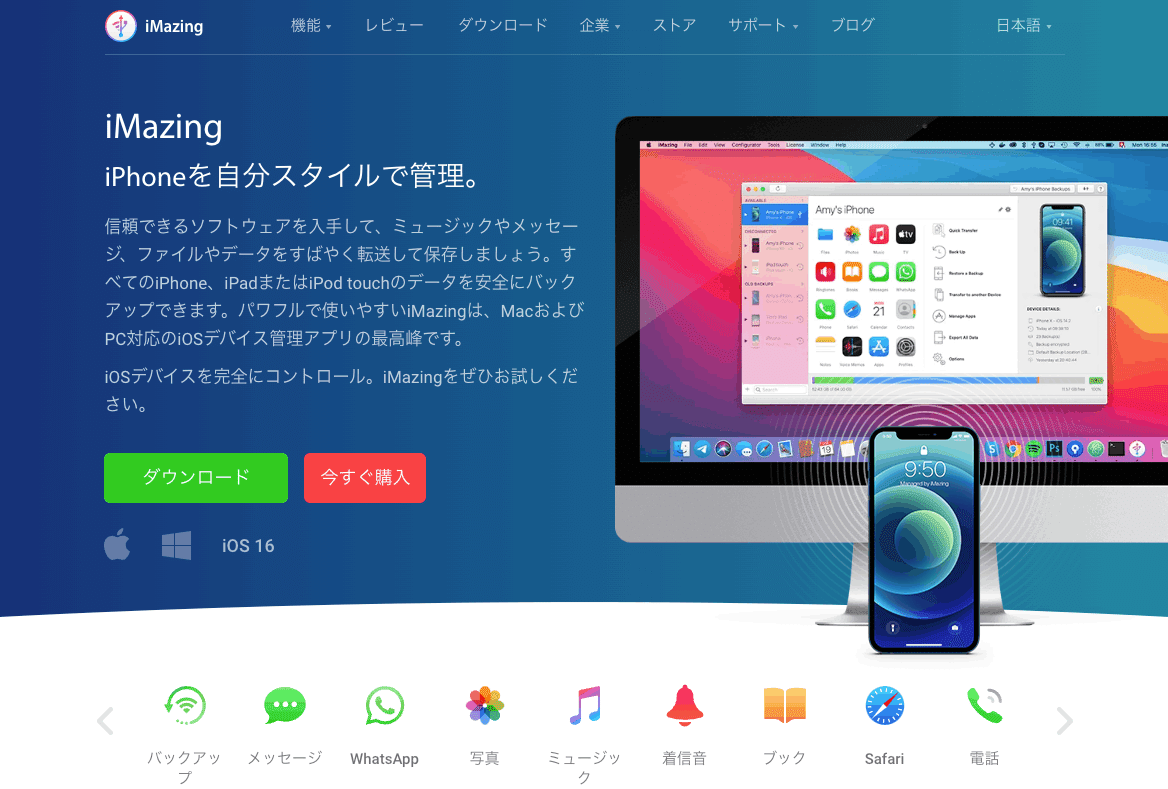
定価は5500円ですが、いくつかの機能は無料で利用できます。
「電源診断」もそのうちの一つ。
なので今回の用途ならお金はかかりません。太っ腹。
iMazingの安全性は?
こういったマイナーソフトは安全性が気になるところです。
しかし、今回の場合は心配ご無用です。
というのもこれ、「ソースネクスト」っていう会社からも販売されているんですね。「筆まめ」などで有名な日本企業なので、信頼性はかなり高い。
あと、原産国がスイスです。

だからなんだって話ですが、重要なのは左下のマークの存在です。
これは「Swiss Label」と言って、高品質なスイス製品であることを示すものらしいです。詳しいことはわかりませんが、そこそこ大きな団体が運営してるものみたいなので、信用に値するかと。
ともかく、この2点から危険性はかなり少ないと思われます。
ただどーしてもネットからダウンロードするのは怖いというのであれば、お金を払って信用できるところから買ってください。
例えば下記のリンクは先述の日本企業が販売元になっています。よっぽど大丈夫です。もしくは家電量販店などで探してください。
大丈夫な方は、下のリンクからダウンロードしてください。
iMazingの公式サイトに飛びます。
手順
ダウンロードが終われば、あとは「繋いで情報を確認する」だけです。
なんのことはないですが、一応順を追って解説します。
まずはソフトを開いてください。

右上の「トライアルを続ける」で進めてください。

このとき、デバイスのロックは解除しておいてください。
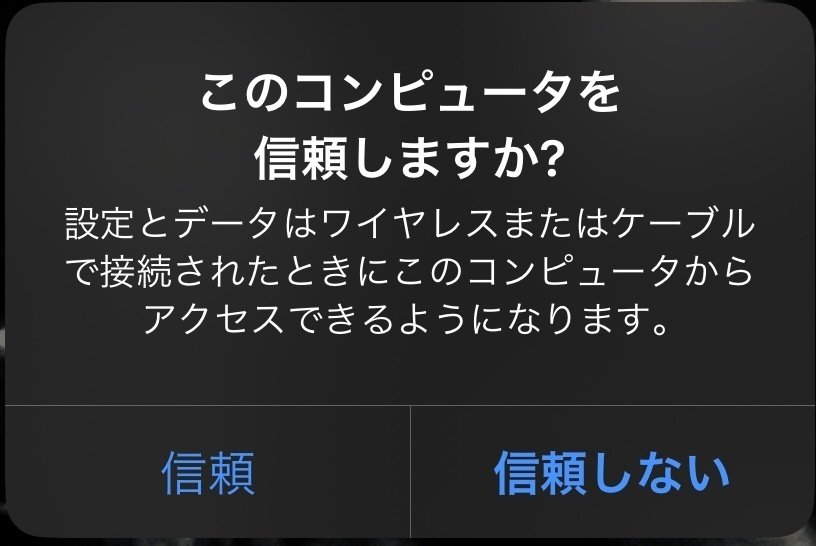
間違えた場合は、もう一度繋ぎ直せばOK。

情報を確認したいデバイスを選択してください。

ここで、右下のバッテリーアイコンを押してください。
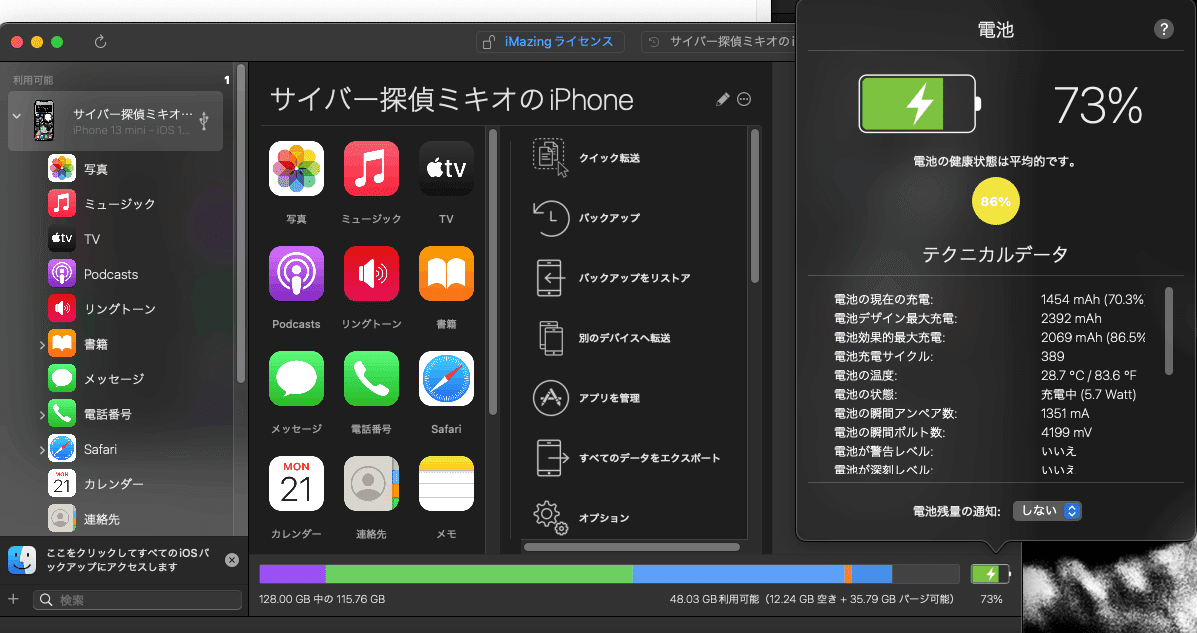
お疲れ様でした。

今回の例はMacとiPhoneでやりましたが、もちろんiPadでも、Windowsでも同様に可能です。
まとめ
iPadのバッテリー劣化は「iMazing」というPCソフトで確認できる
PCさえあれば簡単にできますし、なんといっても無料です。
ぜひお試しください。
この記事が気に入ったらサポートをしてみませんか?
